
时间:2020-07-28 13:09:39 来源:www.win10xitong.com 作者:win10
我们在以前的教程中,也说过win10系统下网络属性状态显示不存在的问题,一般来说新用户在遇到了win10系统下网络属性状态显示不存在的情况就不知道该怎么处理了,如果你暂时身边没有懂这方面的人才处理这个win10系统下网络属性状态显示不存在问题大家可以按照这样的解决思路:1、右键点击系统桌面【网络】图标 -【属性】进入网络和共享中心 -在网络和共享中心窗口,我们点击【更改适配器设置】,打开网络连接窗口。,显示:以太网 - 已禁用,WLAN - 未连接;2、右键点击【以太网】、【Wlna】,在右键菜单中点击【启用】就行了。下边就是详细的win10系统下网络属性状态显示不存在的操作办法。

1、右键点击系统桌面【网络】图标 -【属性】进入网络和共享中心 -在网络和共享中心窗口,我们点击【更改适配器设置】,打开网络连接窗口。,显示:以太网 - 已禁用,WLAN - 未连接;
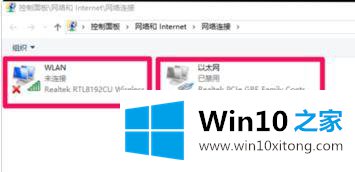
2、右键点击【以太网】、【Wlna】,在右键菜单中点击【启用】;
3、在小娜搜索框中搜索 命令提示符,在命令提示符上单击右键,选择【以管理员身份运行】;
4、之后我们再键入 netsh winsock reset 命令,之后按按回车键(Enter)确认即可;
5、操作完成后按提示重启win10系统就可以解决问题正常上网。
经过上面的方法就可以解决win10系统下网络属性状态显示不存在这个问题了,这样大家就可以正常上网了。
对大家造成困扰的win10系统下网络属性状态显示不存在问题是不是根据本文提供的方法得以解决了呢?本期的内容就结束了,各位,我们下一次再见。